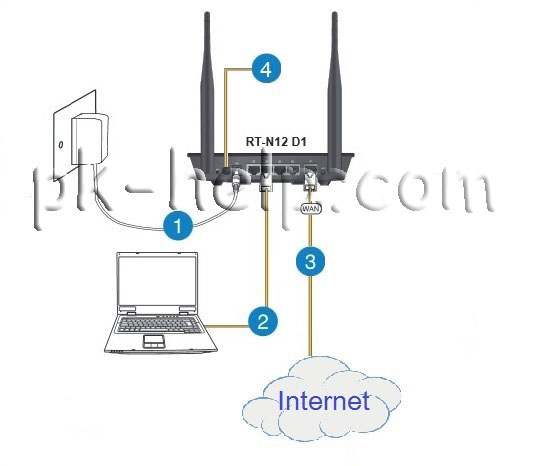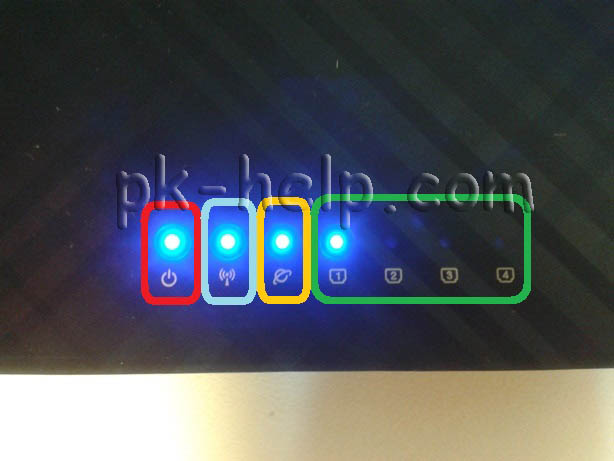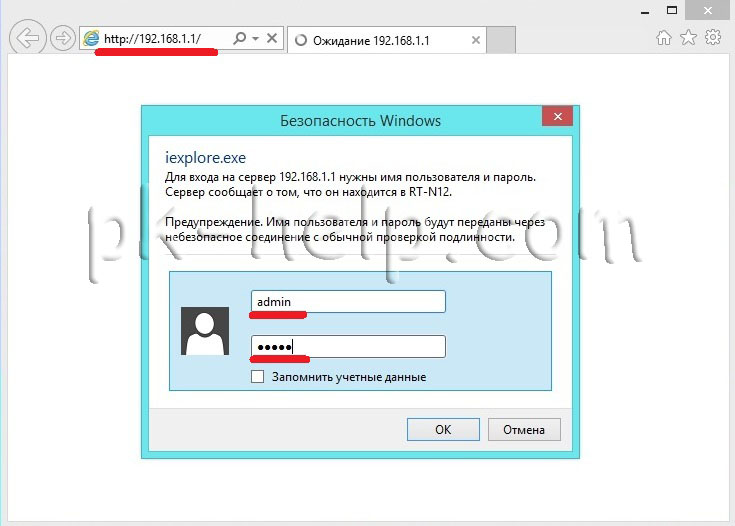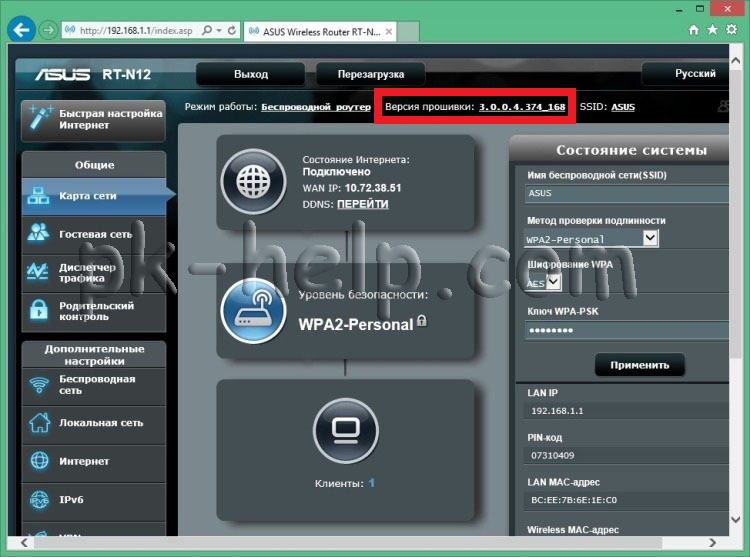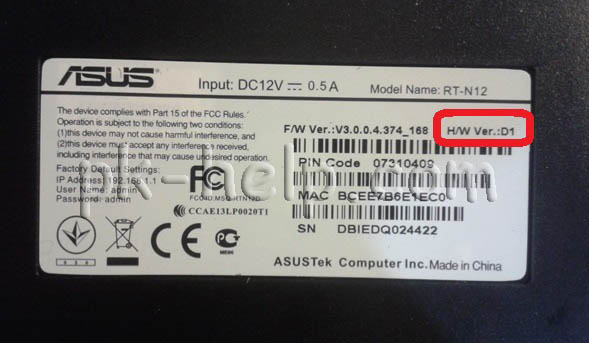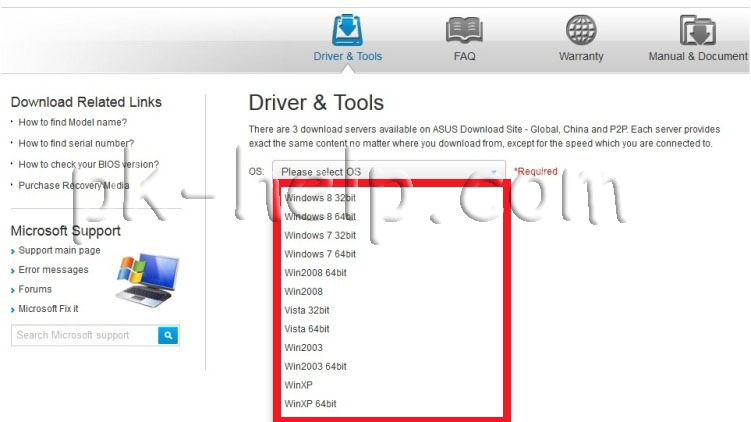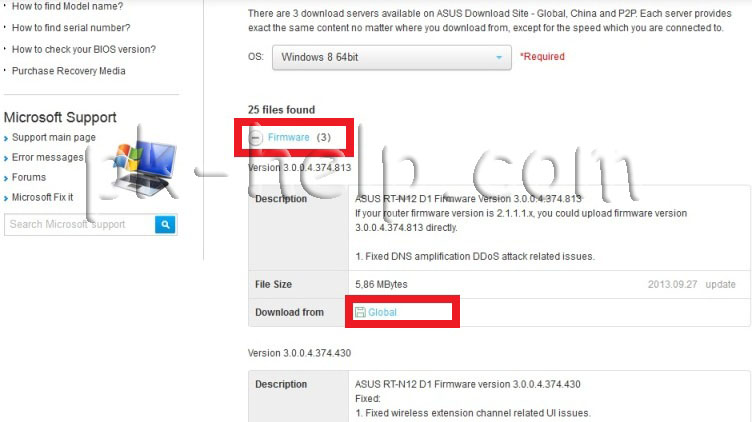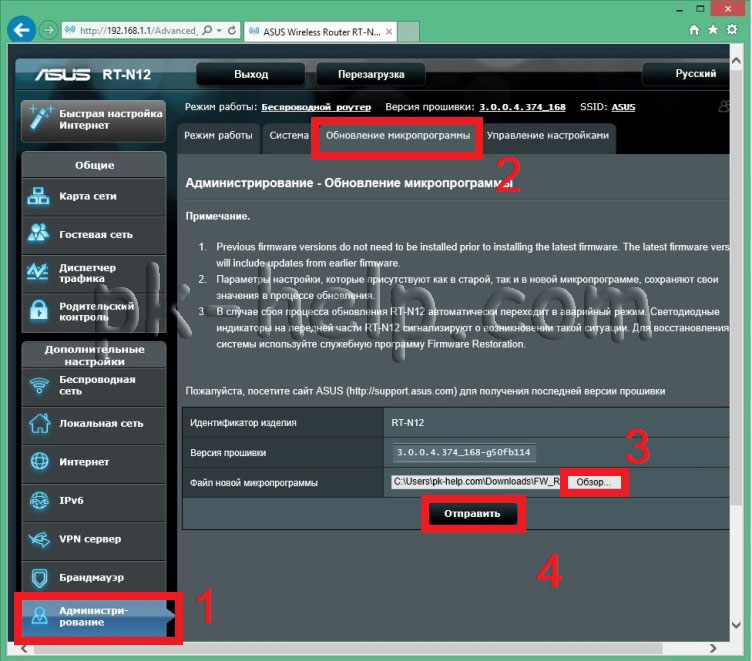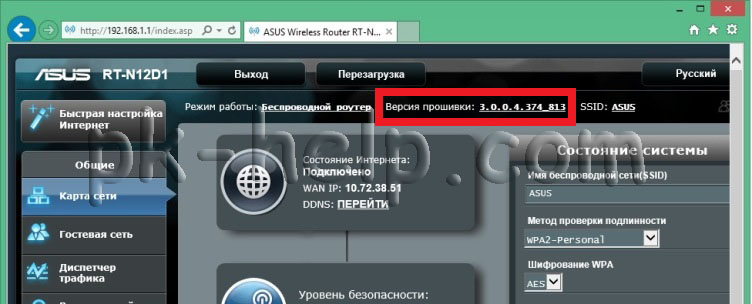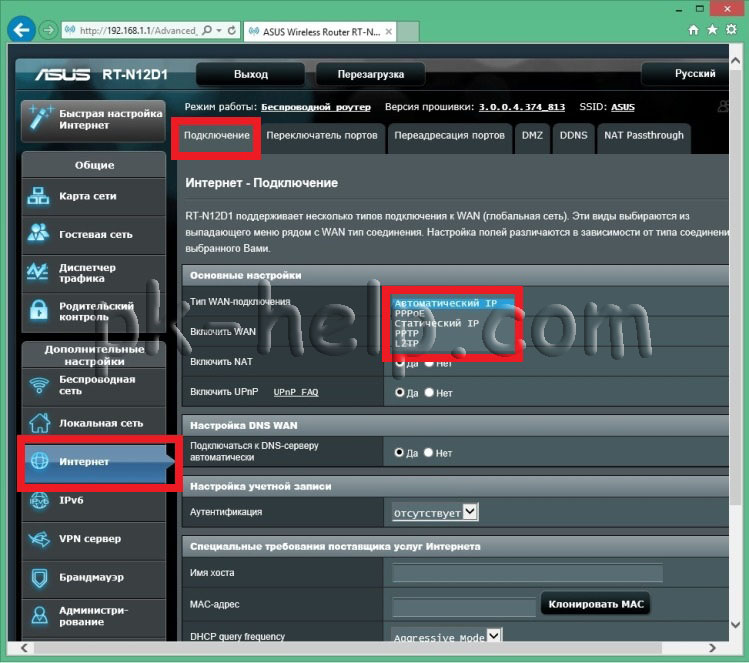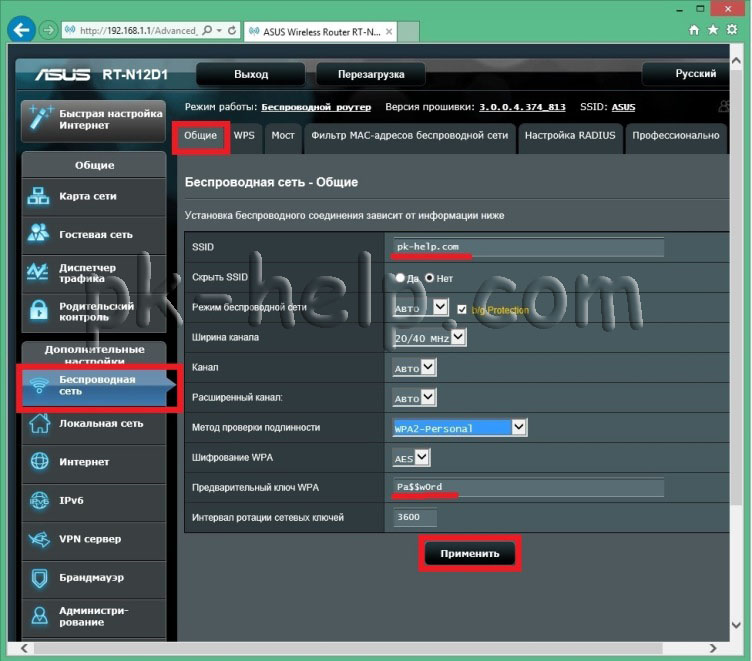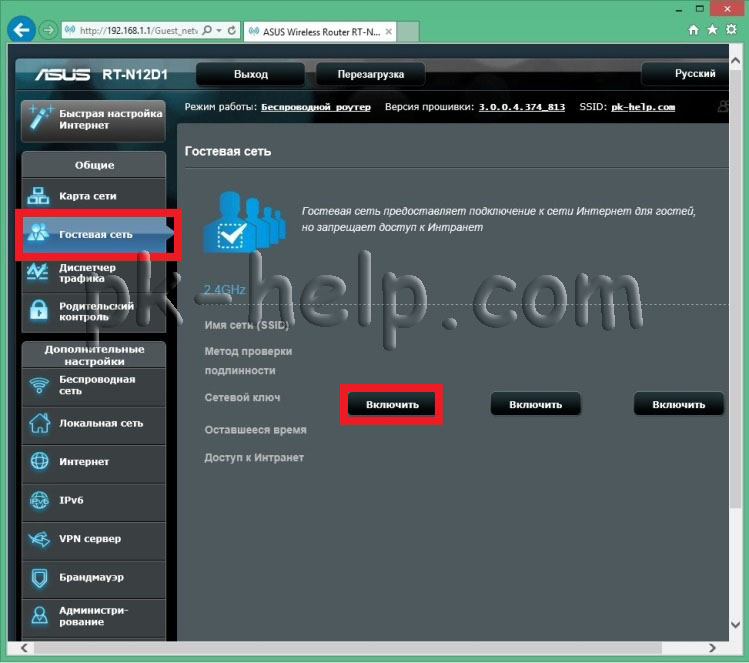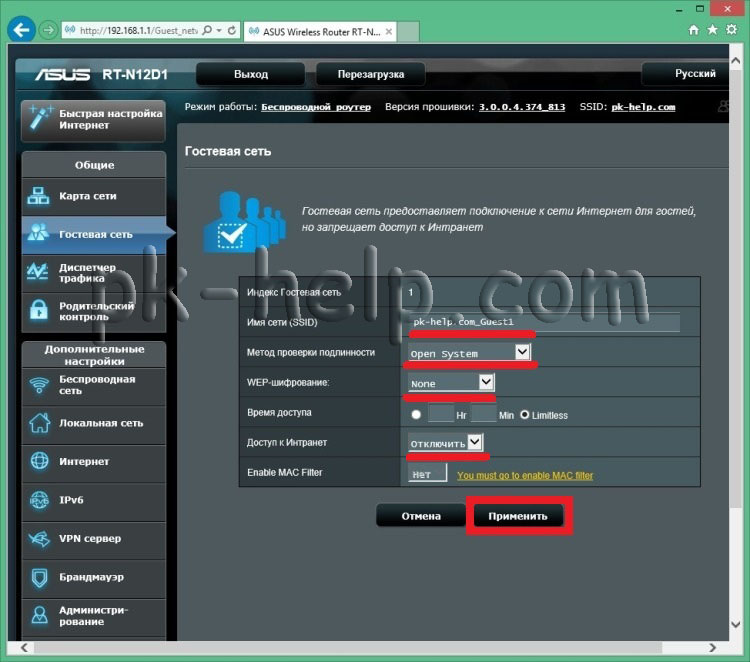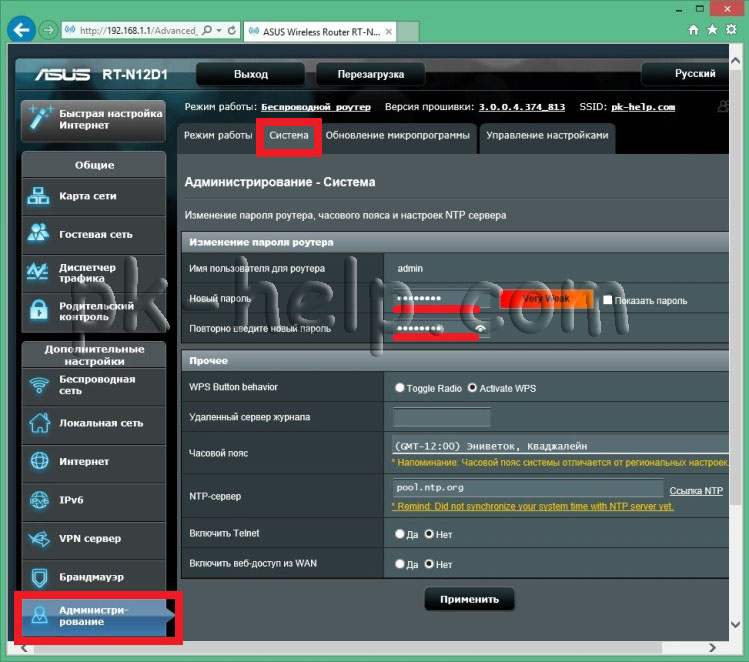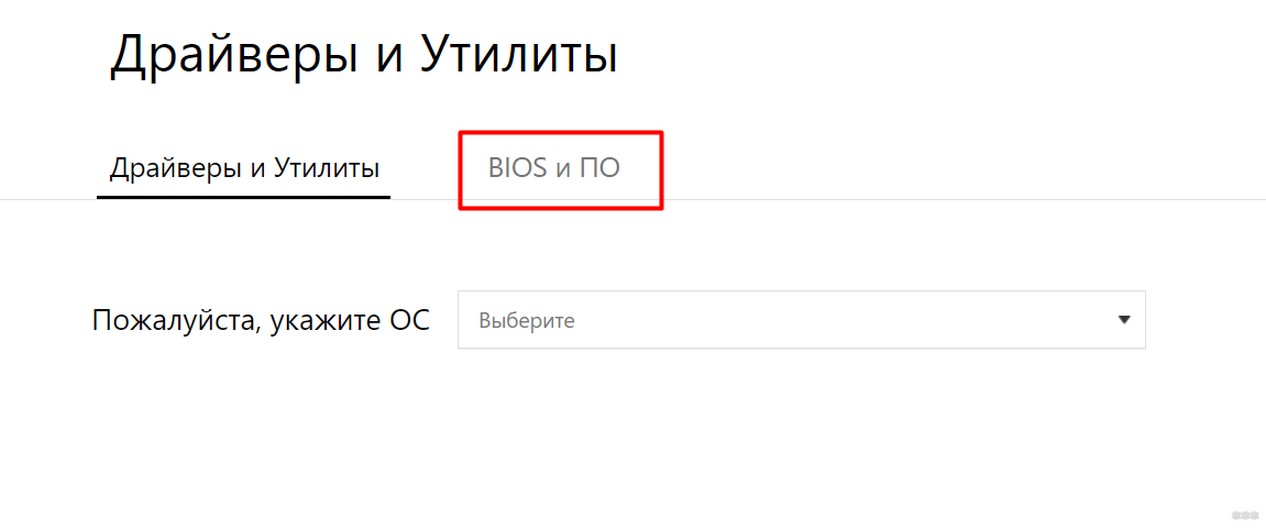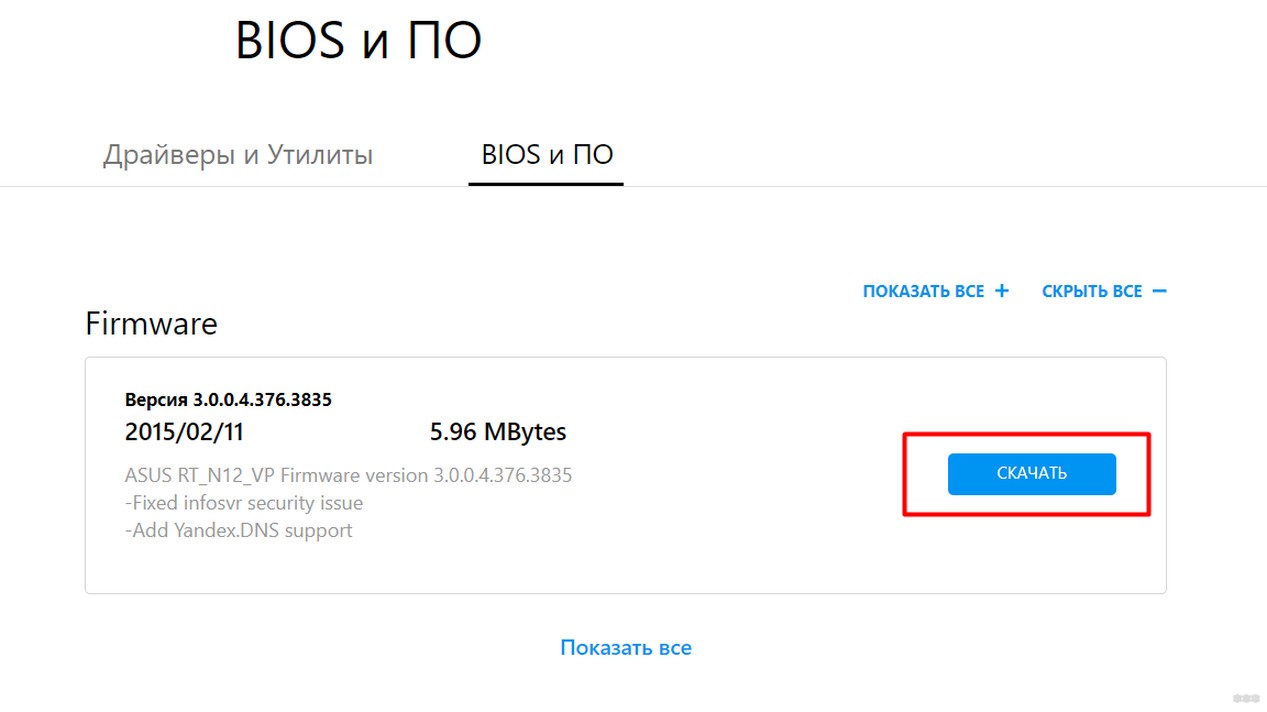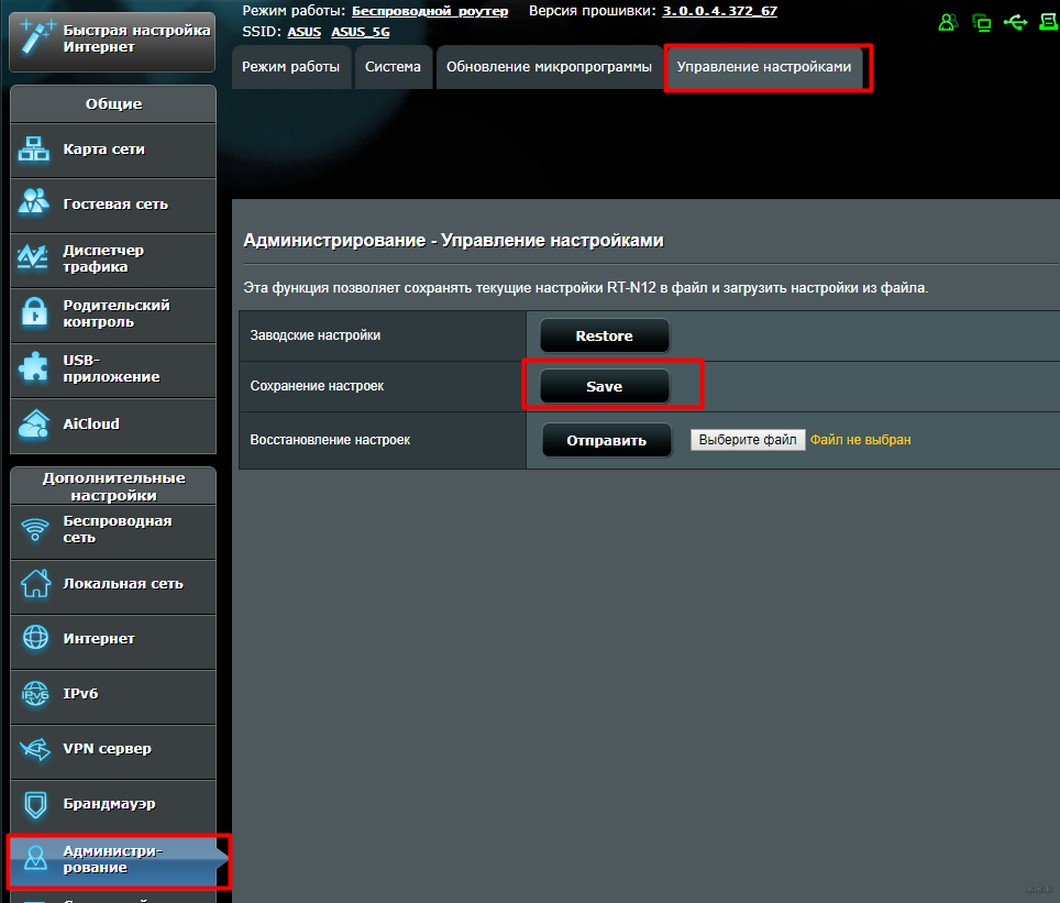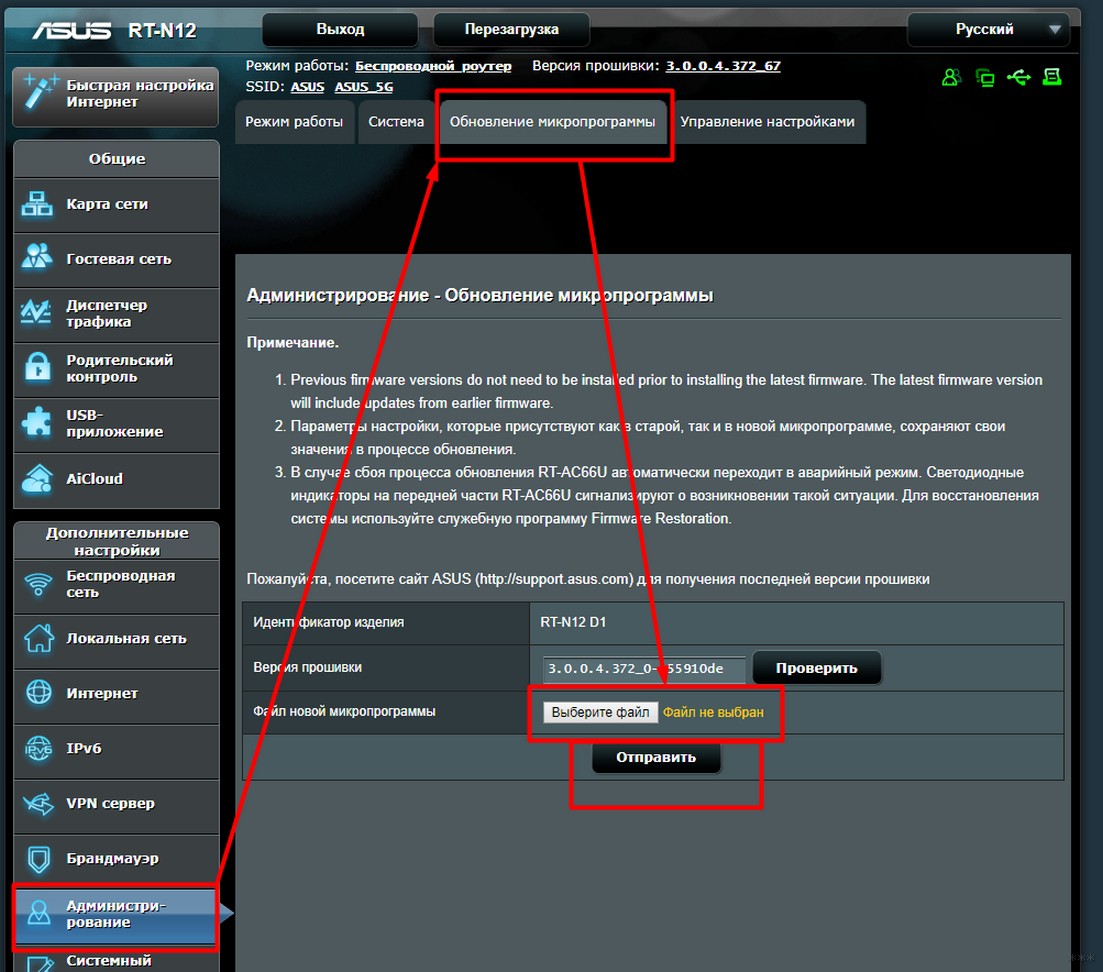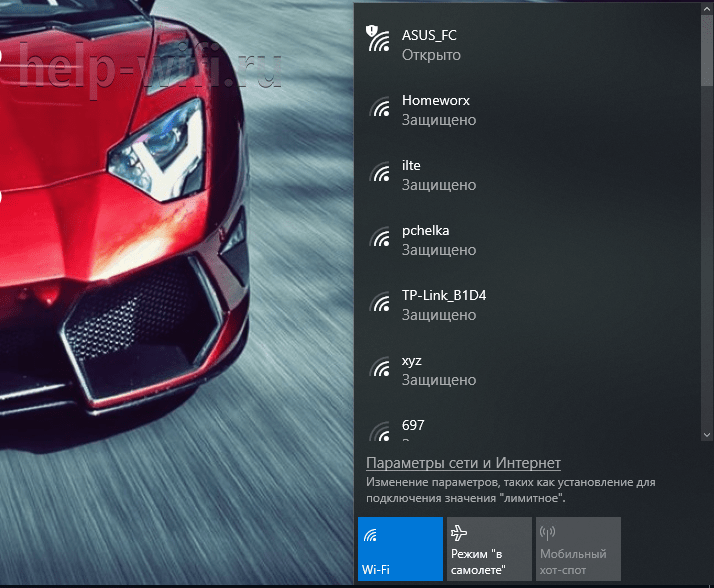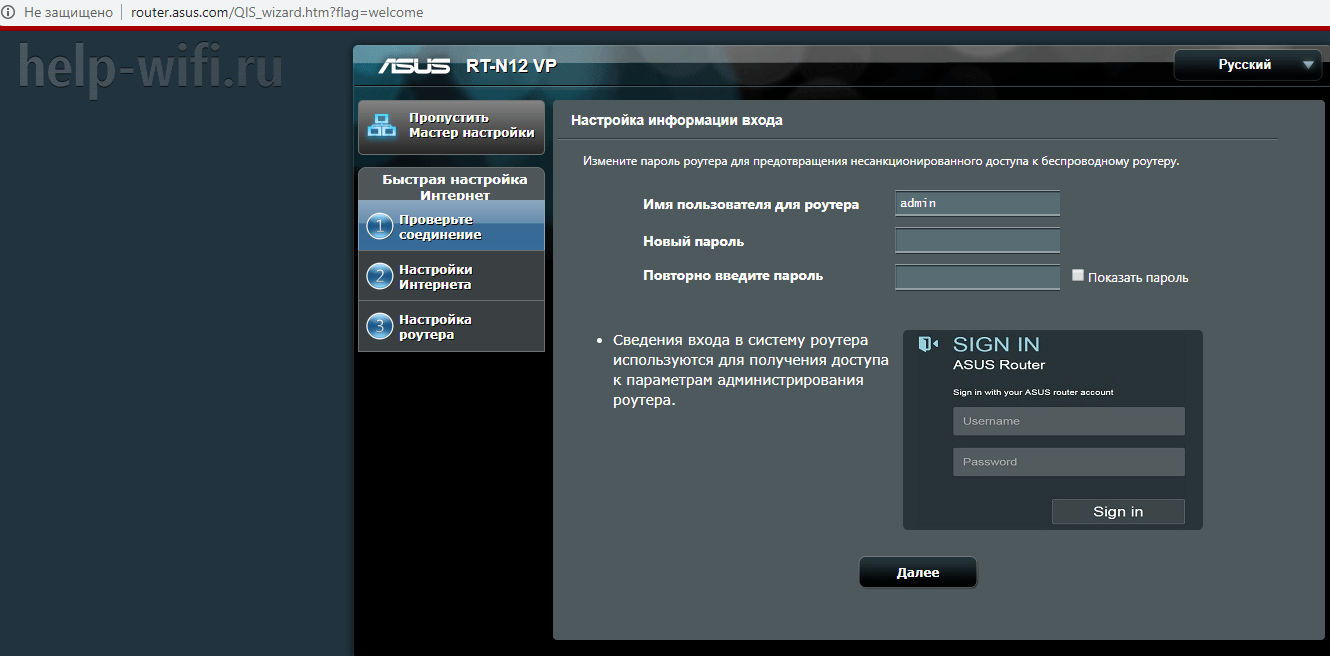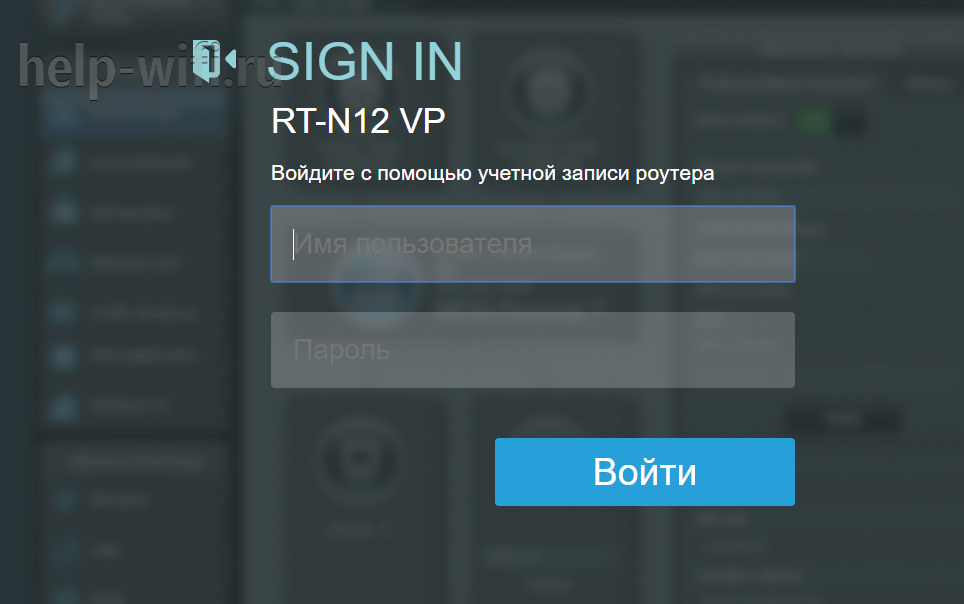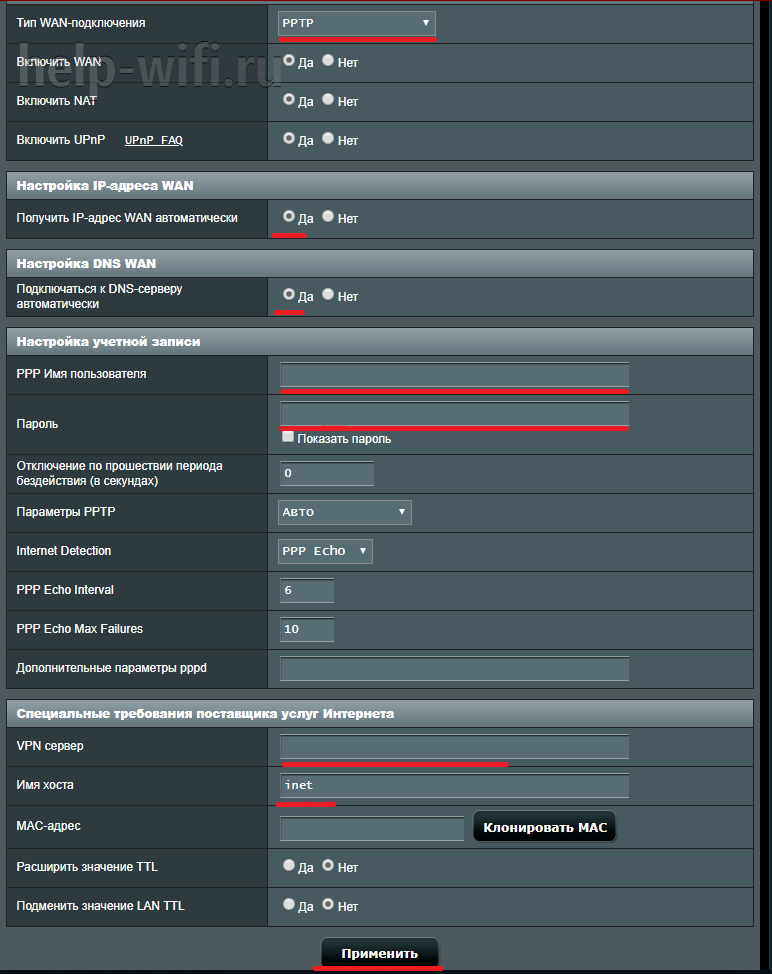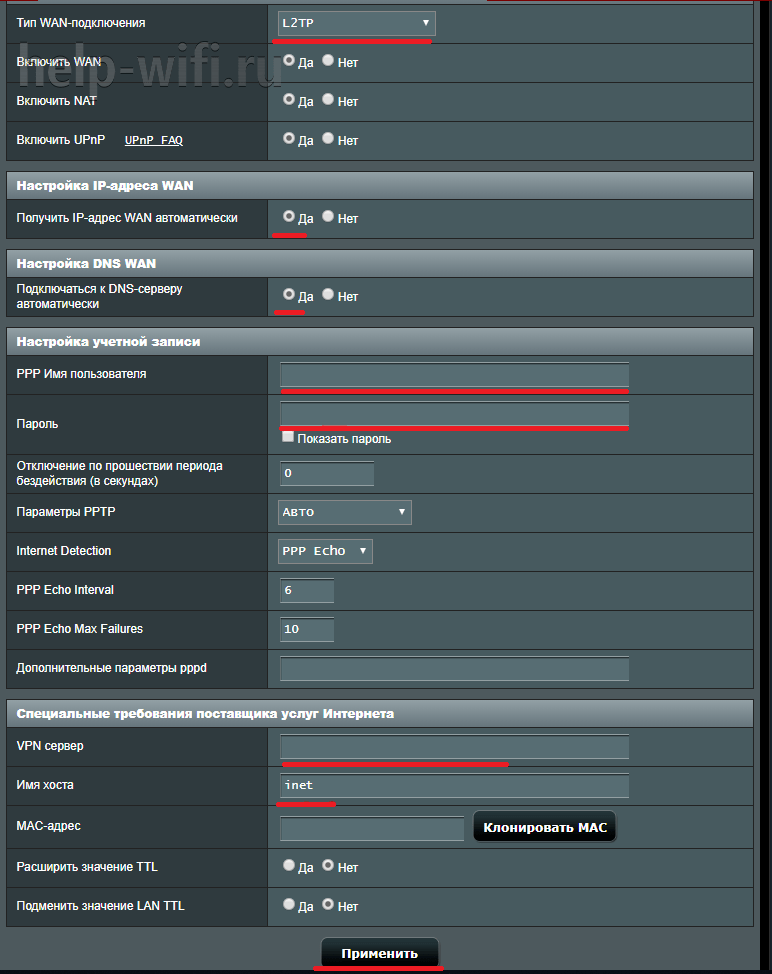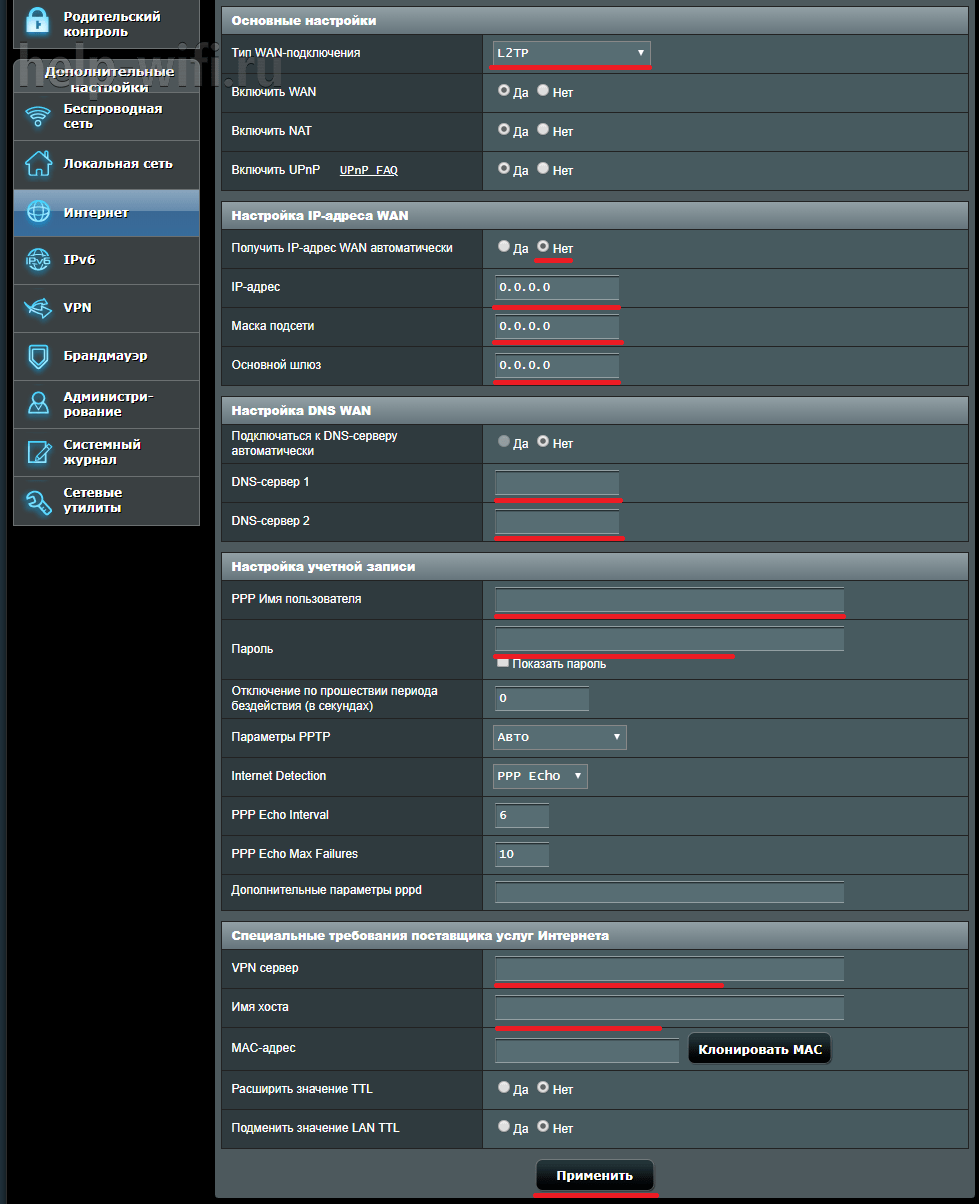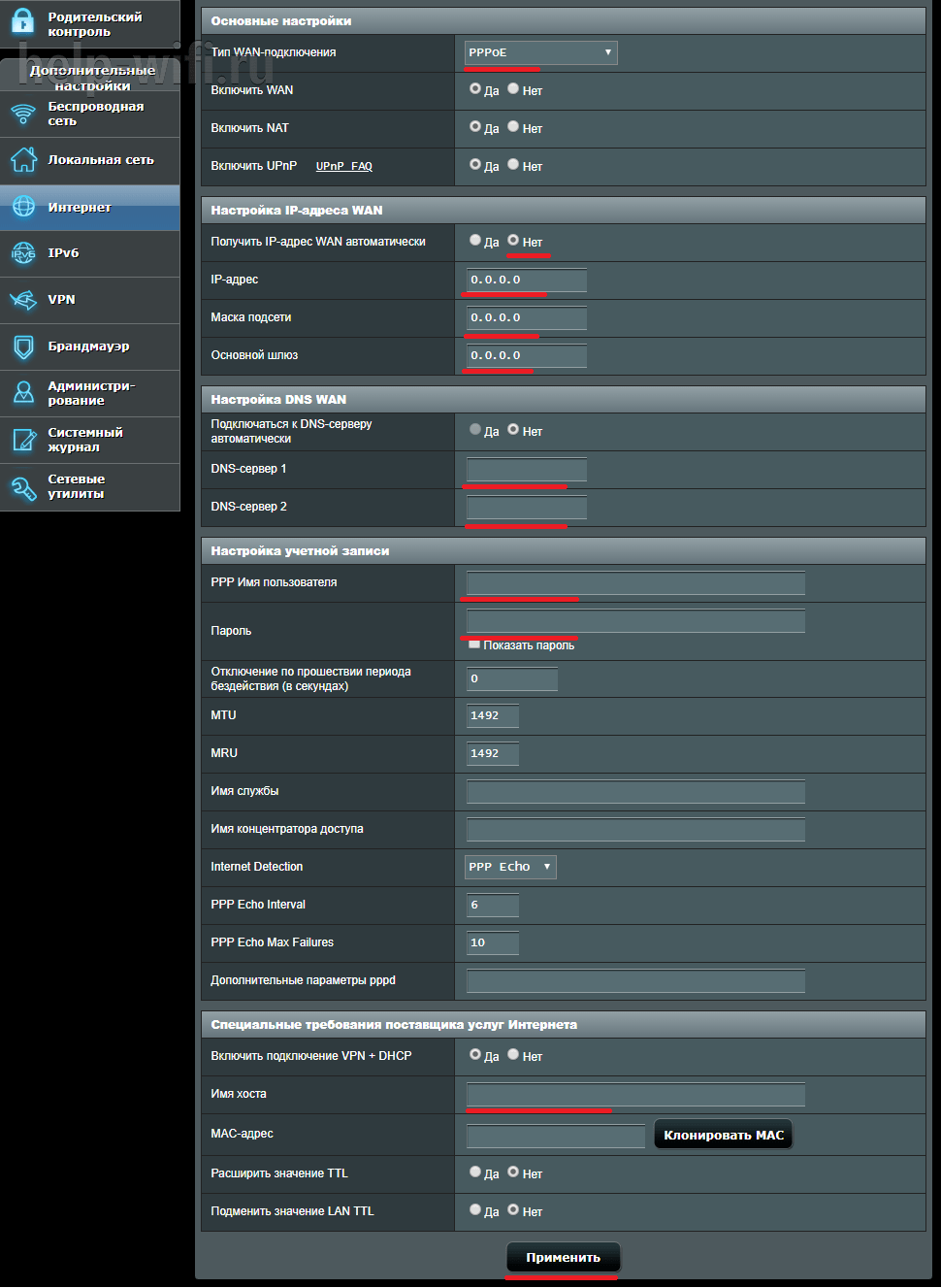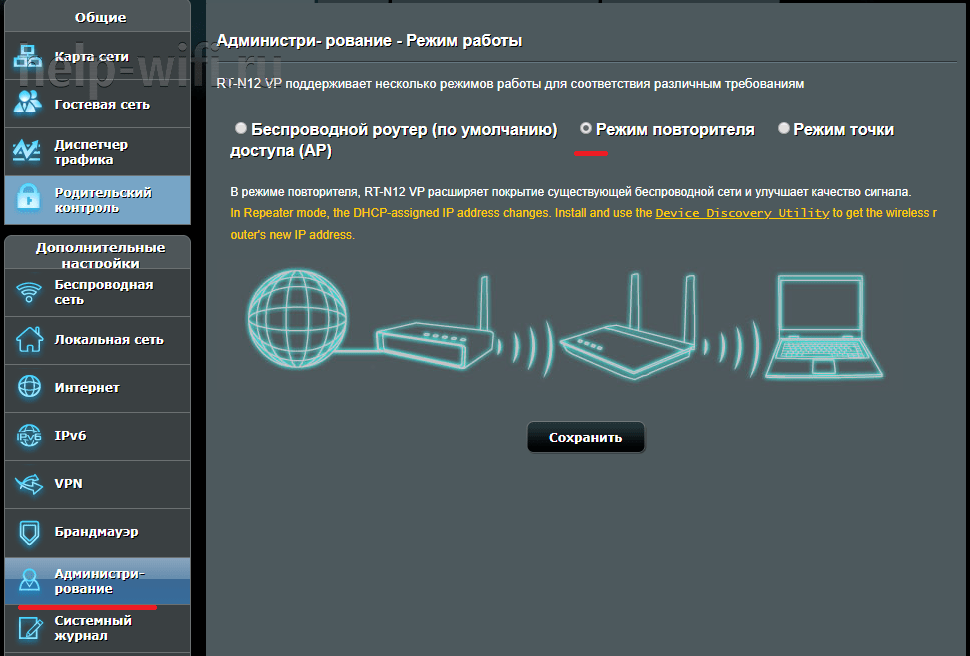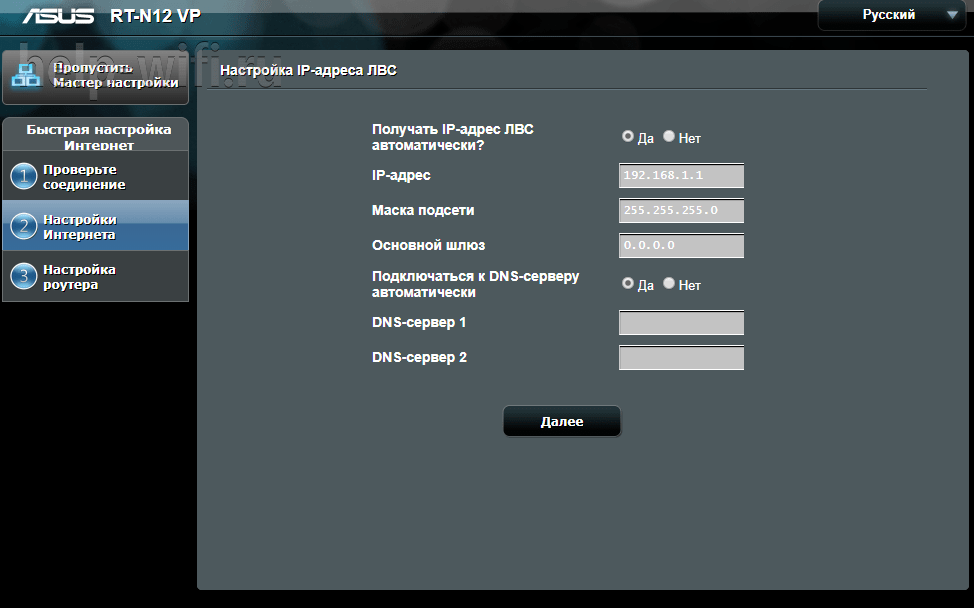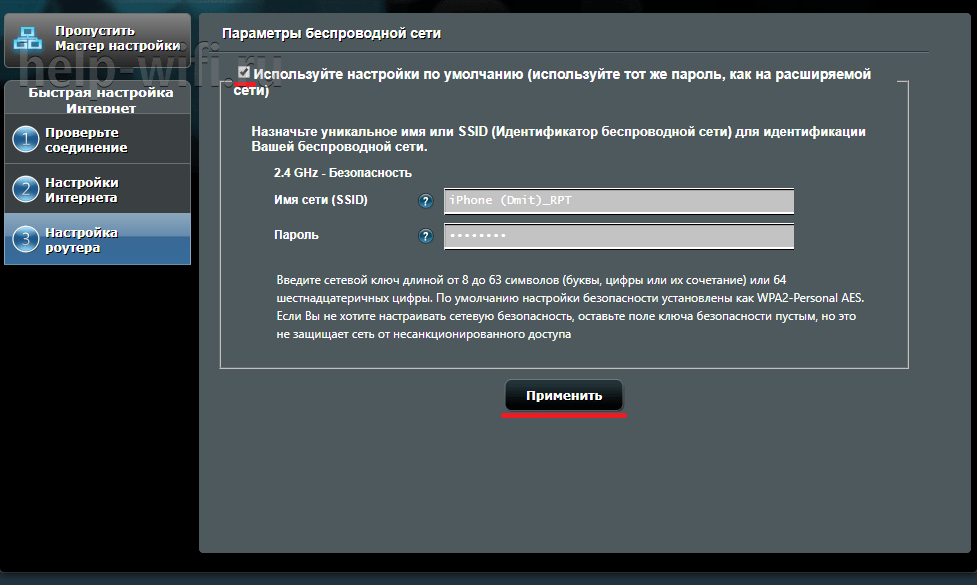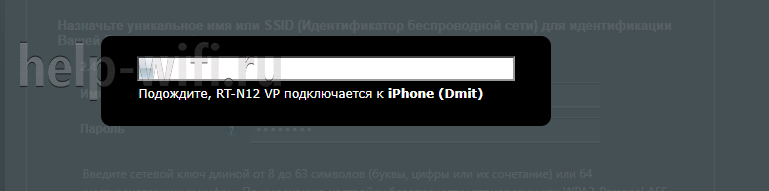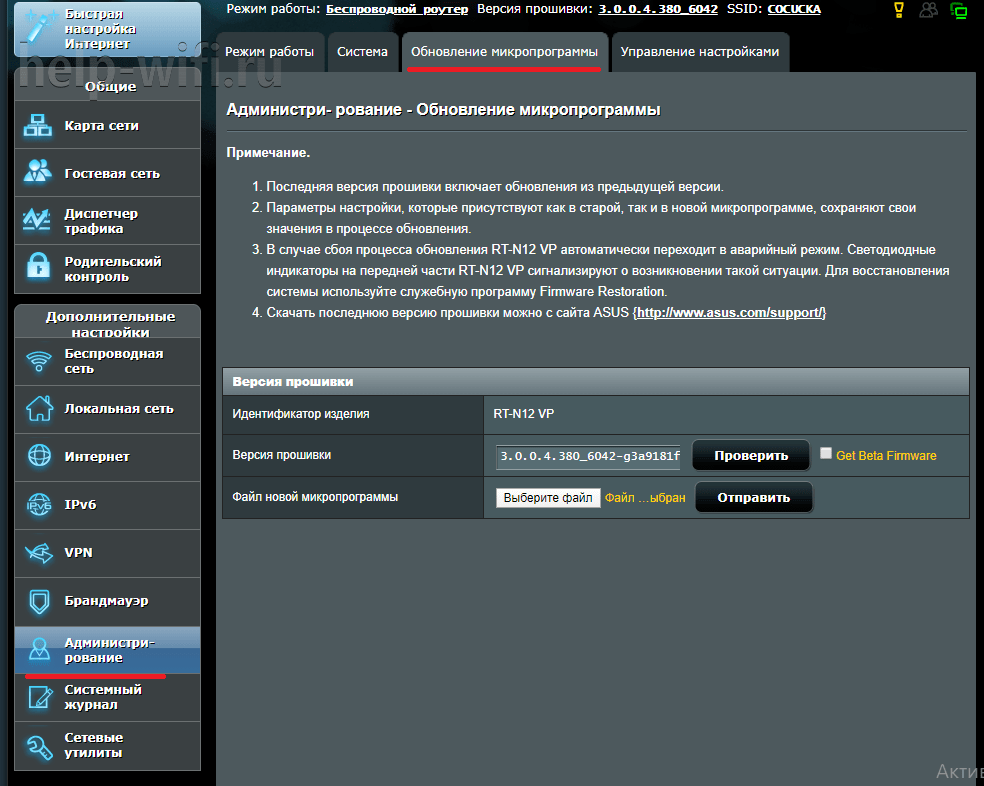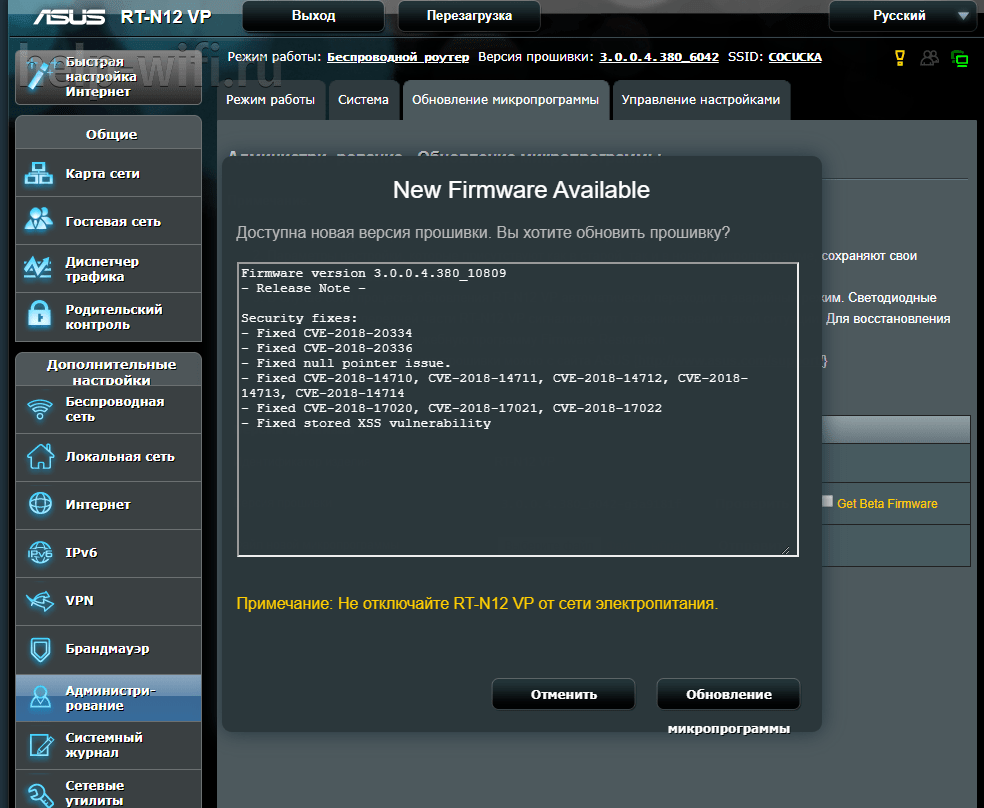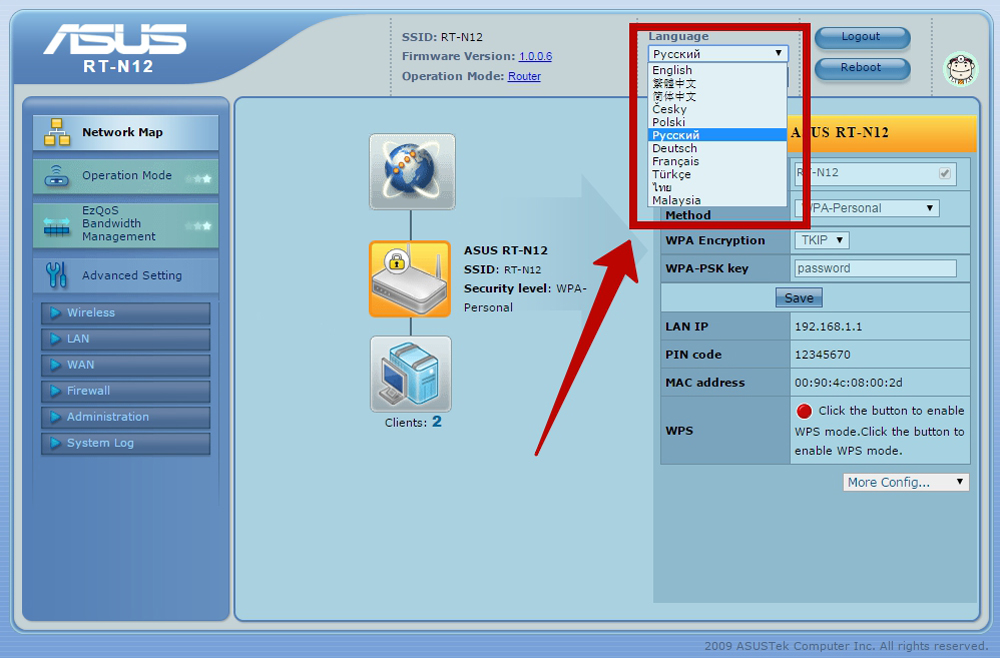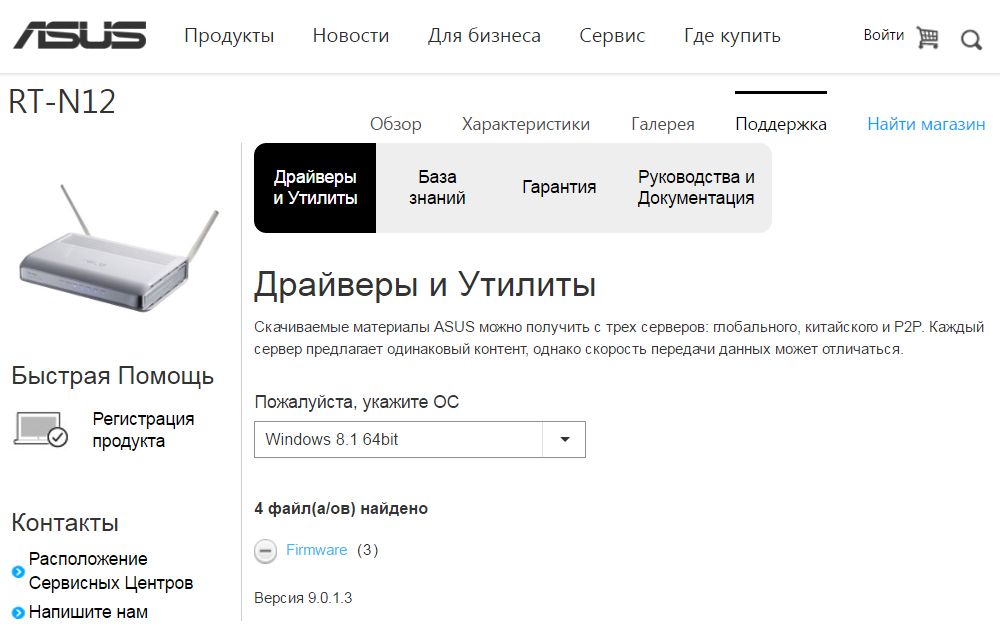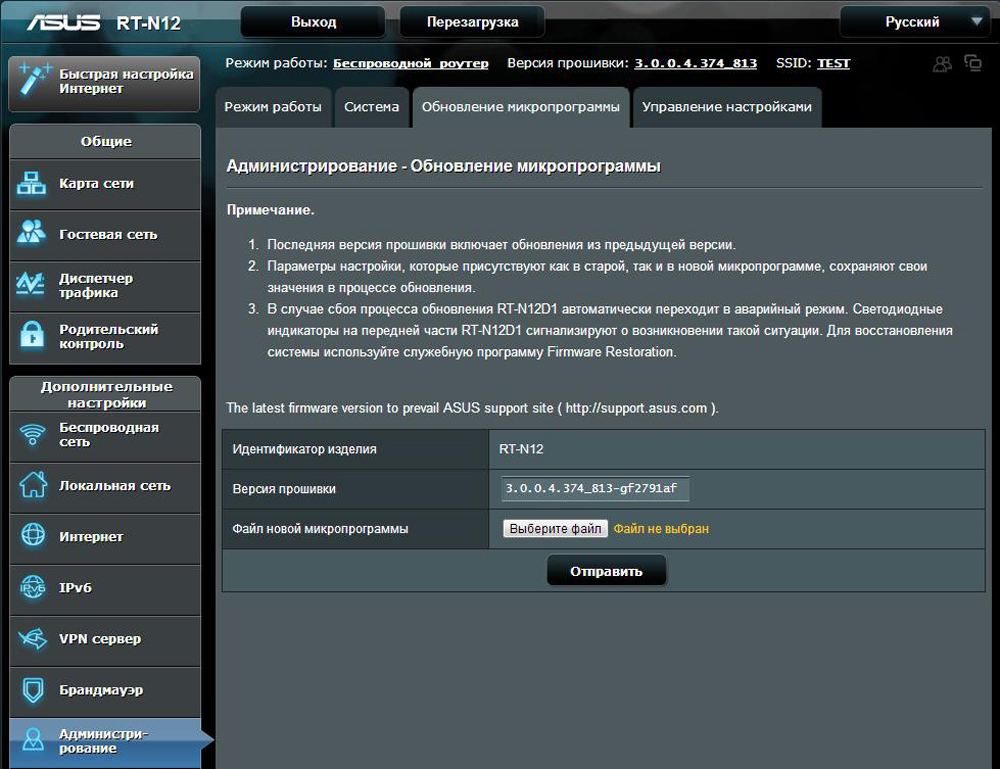Маршрутизатор Asus RT-N12 обладает всеми необходимыми функциями для организации высокоскоростного подключения к Интернет, высокой скорости передачи данных внутри локальной сети по Wi-Fi (до 300 Мбит/с) с созданием до 4 беспроводных сетей Wi-Fi. В этой статье я пошагово опишу основные настройки этого маршрутизатора, а именно :
- Схема подключения маршрутизатора;
- Обновление прошивки Asus RT-N12;
- Настройка Интернет;
- Настройка Wi-Fi сети;
- Смена пароля для подключения к веб интерфейсу.
Общая схема подключения Asus RT-N12.
- 1 Подключите блок питания роутера в разъем маршрутизатора и в разетку 220 В.
- 2 С помощью поставляемого сетевого кабеля подключите компьютер/ ноутбук к любому LAN порту (их 4).
- 3 Подключите кабель провайдера в порт WAN маршрутизатора.
- 4 Нажмите кнопку ВКЛ, для включения ASUS RT-N12.
После этой не хитрой процедуры предлагаю рассмотреть значение индикаторов на верхней крышке роутера.
Питание:
- Не горит — Отключено питание;
- Горит — Маршрутизатор работает;
- Медленно мигает — Режим восстановления;
- Быстро мигает — задействован режим WPS.
Беспроводная сеть Wi- Fi:
- Не горит — отключено питание;
- Горит — беспроводной режим включен;
- Мигает — Передача данных
Глобальная сеть WAN:
- Не горит- Отключено питание или нет физического подключения;
- Горит — Сетевая сеть подключена;
- Мигает — Передача данных.
Порты LAN 1-4:
- Не горит — Нет питания или физического соединения с портом;
- Горит — Имеется физическое соединение с Ethernet сетью;
- Мигает — Происходит передача данных.
Теперь можно приступить к настройке ASUS RT-N12, но прежде на компьютере/ ноутбуке с которого будет происходить настройка, необходимо настроить автоматическое получение сетевых настроек.
Обновление прошивки маршрутизатора ASUS RT-N12.
Для более безопасной и стабильной работы роутера необходимо обновить его прошивку. Для этого откройте любой браузер (Chrome, Opera, Firefox, IE) в адресной строке введите IP адрес 192.168.1.1. Используя стандартный логин- admin и пароль- admin, подключитесь на веб интерфейс.
В правом верхнем углу обратите внимание на установленную версию прошивки.
Помимо знания версии прошивки необходимо знать ревизию маршрутизатора, эту информацию можно получить из наклейке на роутере. Скачивайте прошивку только для своей ревизии.
Скачать прошивку для ASUS RT-N12 C1
Скачать прошивку для ASUS RT-N12 D1
Скачать прошивку для ASUS RT-N12E
Скачать прошивку для ASUS RT-N12VP
Выберите вкладку Driver & Tools, после этого укажите операционную систему на сайте.
Нажмите на Firmware и скачайте свежую прошивку для маршрутизатора.
Разархивируйте скаченный архив.
Возвращаемся на веб интерфейс роутера, переходим во вкладку «Администрирование» — «Обновление микропрограммы», нажмите на кнопку «Обзор» укажите путь к файлу прошивки и нажмите «Отправить».
Внимание!!! Во время обновления прошивки не следует выключать роутер и компьютер, поскольку это может вывести роутер из строя.
Обновление прошивки займет не более 3 мин, после этого вы попадете на веб интерфейс роутера с обновленной версией прошивки.
Настойка Интернет на ASUS RT-N12.
Для того чтобы настроить Интернет, на веб интерфейсе зайдите «Интернет» — «Подключение». В строке «Тип WAN подключения» выберите используемый вами тип, более подробную информацию о типе подключения и дополнительных настройках вы можете найти в договоре провайдера или в тех. поддержке провайдера. В зависимости от типа укажите логин и пароль и нажмите кнопку «Применить».
Настройка беспроводной Wi-Fi сети на ASUS RT-N12.
Для того что бы настроить Wi-Fi сеть на маршрутизаторе зайдите в «Беспроводная сеть» — «Общие». Рекомендую оставить все настройки по умолчанию, кроме, SSID — впишите имя сети и Предварительный ключ WPA- впишите пароль для подключения к вашей сети, рекомендую использовать сложный пароль с буквами, цифрами и спец символами (!@#$%). Так же для более стабильного и быстрого Wi-Fi, рекомендую определить более свободный канал и выбрать его, как это сделать читайте в статье Как выбрать/ изменить беспроводной канал на маршрутизаторе/ роутере. В конце не забудьте нажать «Применить».
Как я писал ранее маршрутизатор ASUS RT-N12 позволяет создавать до 4 беспроводных сетей, поэтому если вам мало одной Wi-Fi сети перейдите на вкладку «Гостевая сеть«, нажмите «Включить».
Теперь необходимо настроить вторую Wi-Fi сеть, укажите имя сети (оно должно отличать от основной сети), укажите Метод проверки подлинности и шифрование, если они требуются. Можно предоставить или ограничить доступ к Интрасети (локальной сети). Помимо прочего можете указать время работы Гостевого Wi-Fi.
Изменение пароля входа на веб интерфейс на ASUS RT-N12.
Смена пароля на веб интерфейс очень важный шаг для повышения безопасности. Для того что бы поменять пароль на веб интерфейсе зайдите «Администрирование» — «Система» и в поле «Изменение пароля роутера» укажите новый пароль.
В случае если вы забудете пароль необходимо сбросить настройки до заводских, путем нажатия клавиши Reset на корпусе роутера, после этого можно зайти на роутер под стандартными логиным и паролем. Учтите, что сброс до заводских настроек сбросит все настройки- Интернет, Wi-Fi и т.д.
После конфигурирования роутера, можно приступить к настройке локальной сети на Windows XP или Windows 7, сделать сетевую папку или настроить сетевой принтер.
Я очень надеюсь, моя статья помогла Вам! Просьба поделиться ссылкой с друзьями:
Привет! Пора отправить роутер в печку. Но перед этим неплохо было бы попытаться прошить его и показать сам процесс нашим читателям WiFiGid. Итак, в горячей теме статьи сегодня прошивка ASUS RT-N12 со всем вытекающим. Будет и стандартное обновление, и некоторые подпольные фишки. Начинаем!
Если у тебя остались какие-то вопросы – добро пожаловать в комментарии, будем решать!
Содержание
- Где скачать прошивку?
- Готовимся к прошивке
- Прошиваем
- Восстановление или настройка
- Задать вопрос автору статьи
Где скачать прошивку?
Если вы не хотите себе ставить что-то первосортное вроде OpenWRT, лучше места для поиска прошивок чем официальный сайт не существует. Но для этого нужно узнать текущую ревизию роутера, т.к. их выпускали несколько видов, а к каждой версии подходит, к сожалению, только ее прошивка.
Для начала нужно узнать эту самую ревизию, для этого переворачиваем роутер, и ищем наклейку с версией:
На фото выше обратите внимание на правую метку D1 – это и есть интересующая нас версия. Т.е. полный запрос на случай самостоятельно поиска прошивки в этом случае был бы RT-N12 D1.
Итак:
Официальные страницы для скачивания прошивок по ревизиям:
B1
C1
D1
VP
Если вашей версии нет в этом списке, не расстраивайтесь! Просто вбейте ее в поиск на предложенном сайте по любой из ссылок выше. Это официальный сайт ASUS, и именно там вы без проблем найдете свою модель.
Далее щелкаем по вкладке «BIOS и ПО» (если не открылась сразу):
А уже тут выбираем последнюю актуальную версию прошивки, ее и скачиваем:
Готовимся к прошивке
Итак, сам файл прошивки на руках, теперь нужно зайти в конфигуратор и залить файл – делов-то! Давайте пару подготовительных мероприятий:
- Включаем роутер в сеть. Подключаем компьютер или ноутбук к нему по шнуру (разъем в роутере обязательно LAN), кабель провайдера подключать не обязательно, но можно и с ним.
- Заходим в веб-конфигуратор. Для этого переходим по адресу 192.168.1.1 и вводим свои установленные при первой настройке логин и пароль (если это первая настройка – логин и пароль будут admin).
Если не можете вспомнить пароль, на задней панели маршрутизатор есть утопленная в корпус кнопка сброса рядом с правой антенной (правая если смотреть сзади). Включаем роутер, жмем эту кнопку около 10 секунд до перезагрузки роутера, отпускаем. Пароль снова стандартный.
Чтобы потом не мучаться с настройкой роутера, рекомендую сохранить его конфигурацию. Переходим:
Администрирование – Управление настройками
И здесь выбираем Save или сохранить:
Все. Теперь остается только перепрошить роутер.
Прошиваем
В конфигураторе нашего АСУСа переходим по следующим вкладкам:
Администрирование – Обновление микропрограммы
И здесь выбираем наш файл и нажимаем кнопку «Отправить»:
Процесс прошивки займет пару минут, после чего страница обновится.
Не отключайте питание, иначе есть риск получить «кирпич». Если роутер не подает признаков жизни, смотрите процесс восстановления ЗДЕСЬ с помощью Firmware Restoration.
Роутер и сам может найти новую версию прошивки и установить ее без ваших действий – для этого на скриншоте выше нужно нажать кнопку «Проверить». Понизить версию ПО таким образом или залить альтернативную прошивку не получится.
Восстановление или настройка
Теперь самое время восстановить все настройки. Снова идем по старому пути «Администрирование – Управление настройками», но на этот раз заливаем сохраненный файл конфигурации и нажимаем кнопку Отправить:
Если же вы почему-то все забыли сохранить или что-то не выходит: после прошивки все настройки слетают наглухо – и нет больше вашего интернета и вайфая. Самое время их настроить. Здесь не будем вдаваться в детали, тем более у нас уже есть готовая большая статья по настройке именно этой модели с картинками и видео.
Статья по настройке RT-N12 – читаем ЗДЕСЬ
На чтение 10 мин Просмотров 17.2к.
Дмитрий Елисеев
IT инженер 1 категории. Опыт работы в сфере — 6 лет.
Одной из популярных моделей роутеров фирмы Asus является RT-N12 VP B1. Рассмотрим характеристики девайса, его настройку в нескольких режимах и прошивку.
Содержание
- Характеристики
- Подключение к компьютеру
- По wi fi
- По проводу
- Авторизация
- Сброс на заводские настройки
- Быстрая настройка
- Ручная настройка
- PPTP
- PPTP со статическим IP
- L2TP
- L2TP со статическим IP
- PPPoE
- PPPoE со статическим IP
- Настройка в режиме повторителя (репитера)
- Прошивка
- Отзывы
Характеристики
Эта модель — модификация Asus Rt N12 (подробная статья по ссылке). Маршрутизатор оснащен двумя антеннами с коэффициентом усиления 5 децибел, а максимальная скорость беспроводного соединения, заявленная производителем, составляет 300Мбит/с.
Основные характеристики Asus RT-N12 VP B1:
| Протокол беспроводной связи | IEEE 802.11n с частотой 2.4 ГГц |
| Разъем WAN (для подключения Интернета) | 1 |
| Порты LAN (для подключения пользовательских устройств) | 4, скорость до 100Мбит/с |
| Стандарты защиты | |
| Кнопки | WPS/reset |
| Количество антенн | 2 несъемные с коэффициентом усиления 5dbi |
| Протоколы динамической маршрутизации |
Нажмите чтобы увидеть подробные технические характеристики
Удобство и простота настройки
10
Подключение к компьютеру
Чтобы настроить маршрутизатор, нам нужно сначала подключить его. Для этого первым делом мы подключаем роутер к розетке, затем подключаем «витую пару» провайдера в порт WAN.
Соединить устройство можно одним из двух способов.
По wi fi
Способ без проводов, который подойдет для подключения с любого девайса с wi fi модулем: ноутбук, планшет, смартфон. Нужно подключиться к wi fi сети маршрутизатора Asus RT-N12 VP B1 с именем ASUS_FC.
При подключении нас перебросит на страницу, где обязательно нужно поменять пароль, который мы будем использовать для входа в админ-панель.
Дальнейшая настройка будет происходить ниже в разделе «Быстрая настройка».
По проводу
Чаще всего используется при подключении с персональным компьютером без модуля WIFI. Для этого способа нам понадобится патчкорд. Соединяем маршрутизатор с нашим компьютером – в любой порт LAN подсоединяем один конец патчкорда, а другой — в разъем ПК.
Следующим шагом нам надо войти в настройки с помощью учетной записи роутера.
Для входа в админ-панель нам понадобиться любой браузер. Открываем его и в адресной строке набираем 192.168.1.1 или router.asus.com и переходим по адресу, нажав кнопку «Enter».
После этого шага мы попадаем на страницу смены пароля, как на скриншоте выше.
Авторизация
Если не получилось войти по инструкции выше, заходим с помощью логина и пароля.
Для входа в админ-панель нам понадобиться любой браузер. Открываем его и в адресной строке набираем 192.168.1.1 или router.asus.com и переходим по адресу, нажав кнопку «Enter».
Далее нам нужно ввести логин и пароль. По умолчанию логин – admin, пароль – admin. Посмотреть их можно также на наклейке сзади роутера.
Сброс на заводские настройки
Если пароль от панели администратора забыт и не получается зайти, рекомендуем сделать сброс роутера ASUS rt n12 vp b1 на заводские настройки.
Для этого нужно зажать кнопку WPS/reset на 10 секунд, она находиться на задней панели роутера. После этого устройство перезагрузится и все настройки сбросятся.
Быстрая настройка
После того как мы придумали и записали пароль для входа в админку, нажимаем кнопку «Далее».
Роутер попробует подключиться к интернету самостоятельно. Если этого не произойдет, придется вручную настраивать подключение. Как это сделать, будет написано в разделе «Ручная настройка».
При удачном подключении потребуется указать имя wi fi сети и пароль от нее. Далее жмем кнопку «Применить».
Обращаем внимание! Чтобы вашим интернетом не пользовались лишние люди и не создавали нагрузку на сеть, рекомендуем придумать сложный пароль!
Сеть настроена, для завершения жмем кнопку «Выполнено».
Ручная настройка
Для настройки роутера ASUS rt n12 vp b1 приготовьте договор с инет -провайдером. Это не просто юридическая бумага, там есть дополнительная информация, которая будет нам необходима. Рассмотрим возможные способы настройки.
PPTP
- Проходим авторизацию в админ-панели.
- С левой стороны находим меню, надо выбрать пункт «Интернет».
- Нужный нам тип WAN—подключения — «PPTP».
- Выбираем автоматическое получение IP—адреса WAN и подключение к серверу DNS.
- «Имя пользователя», «Пароль», «VPN сервер» ищем в договоре с интернет—провайдером. Если их там нет, делаем телефонный звонок провайдеру.
- В поле «Имя хоста» пишем любое имя на английской раскладке клавиатуры, например, inet.
- Когда все пункты выполнены, жмем «Применить».
PPTP со статическим IP
- Проходим авторизацию в админ-панели.
- В меню с левой стороны кликаем на «Интернет», здесь предстоит настройка.
- Нужный нам тип WAN—подключения — «PPTP».
- Получить IP—адрес WAN автоматически – «НЕТ».
- Указываем IP—адрес, маску подсети, основной шлюз, DNS1 и DNS2. Все эти параметры ищем в договоре.
- Там же находим «Имя пользователя» и «Пароль», вставляем. Если вдруг их там нет, придется выяснить их у техподдержки своего провайдера.
- Вписываем «VPN сервер» — он также должен быть указан провайдером.
- В поле имя хоста пишем любое имя на английской раскладке клавиатуры, например, inet.
- Когда все пункты выполнены, жмем «Применить».
L2TP
- Проходим авторизацию в админ-панели.
- С левой стороны находим меню, надо выбрать пункт «Интернет».
- Нужный нам тип WAN—подключения — «L2TP».
- Получить IP—адрес WAN автоматически и подключаться к DNS—серверу автоматически – отвечаем «ДА» на оба пункта.
- В договоре с поставщиком интернета находим «Имя пользователя» и «Пароль», вставляем. Если вдруг их там нет, придется выяснить их у техподдержки своего провайдера.
- Вписываем «VPN сервер» — он также должен быть указан провайдером.
- В поле имя хоста пишем любое имя на английской раскладке клавиатуры, например, inet.
- Когда все пункты выполнены, жмем «Применить».
L2TP со статическим IP
- Проходим авторизацию в админпанели.
- С левой стороны находим меню, надо выбрать пункт «Интернет».
- Нужный нам тип WAN—подключения — «L2TP».
- Получить IP—адрес WAN автоматически – отвечаем «НЕТ».
- Указываем IP—адрес, маску подсети, основной шлюз, DNS1 и DNS2. Они указаны в договоре с поставщиком Интернета.
- Там же находим «Имя пользователя» и «Пароль», вставляем. Если вдруг их там нет, придется выяснить их у техподдержки своего провайдера.
- Вписываем «VPN сервер» — он также должен быть указан провайдером.
- В поле имя хоста пишем любое имя на английской раскладке клавиатуры, например, inet.
- Когда все пункты выполнены, жмем «Применить».
PPPoE
- Проходим авторизацию в админ-панели.
- С левой стороны находим меню, надо выбрать пункт «Интернет».
- Нужный нам тип WAN—подключения — «PPPoE».
- Получить IP—адрес WAN автоматически – «ДА».
- Подключаться к DNS—серверу автоматически – «ДА».
- «Имя пользователя» и «Пароль» находим в договоре с поставщиком Интернета, вставляем. Если вдруг их там нет, придется выяснить их у техподдержки своего провайдера.
- В поле имя хоста пишем любое имя на английской раскладке клавиатуры, например, inet.
- Когда все пункты выполнены, жмем «Применить».
PPPoE со статическим IP
- Проходим авторизацию в админ-панели.
- С левой стороны находим меню, надо выбрать пункт «Интернет».
- Нужный нам тип WAN—подключения — «PPPoE».
- Получить IP—адрес WAN автоматически – «НЕТ».
- Указываем IP—адрес, маску подсети, основной шлюз, DNS1 и DNS2. Они указаны в договоре.
- «Имя пользователя» и «Пароль» должны быть указаны в договоре. Смотрим и вписываем. Если найти их не получилось, нужно позвонить провайдеру и узнать.
- В поле имя хоста пишем любое имя на английской раскладке клавиатуры, например, inet.
- Когда все пункты выполнены, жмем «Применить».
Настройка в режиме повторителя (репитера)
Режим повторителя нужен для усиления сигнала основной сети. Например, в одной из комнат плохо ловит сеть и для лучшего покрытия можно установить второй маршрутизатор в режиме репитера.
Не важно какой марки роутер создает основную сеть, для режима повторителя подойдет девайс любой марки.
В итоге будет работать одна WIFI сеть, а роутер ASUS скопирует настройки основной сети. Устройства будут переключаться между главным маршрутизатором и повторяющим сигнал.
Чтобы подключить роутер asus rt n12 vp b1 как репитер нужно:
- Авторизуемся в админ-панели нашего роутера.
- Слева щелкаем на меню «Администрирование», затем выбираем «Режим повторителя» и сохраняем.
- Далее нам нужно выбрать основную сеть, которую мы будем повторять. Выбираем ее, вводим пароль и нажимаем кнопку «Подключение».
- В новом окне указываем настройки и жмем «Далее».
- Отмечаем галочкой пункт «Используйте настройки по умолчанию» и нажимаем «Применить».
- Ждем подключения.
- Настройка завершена.
Прошивка
Обновить прошивку можно если роутер Asus RT-N12 VP B1 сильно «режет» скорость интернета по WI-FI.
Для этого нужно авторизоваться в панели администратора и выбрать в левом меню вкладку «Администрирование» и перейти на «Обновление микропрограммы».
Далее в пункте «Версия прошивки» нажимаем кнопку «Проверить».
При наличии свежей прошивки появиться вот такое сообщение:
Отлично, нашлась свежая версия прошивки, для установки нажимаем кнопку «Обновление микропрограммы».
Важно! При отключении питания во время обновления есть вероятность превратить ваш роутер в «кирпич» и он перестанет работать.
Далее произойдет скачивание прошивки и ее установка.
Также можно зайти на сайт производителя, и скачать нужную прошивку (Firmware). Далее зайти в меню «Обновление микропрограммы» и загрузить ее вручную.
Отзывы
«Беспроблемный, не нужны никакие танцы с бубнами, бюджетный, элементарная настройка», — пишут в отзывах к Asus RT-N12 VP B1. Но отмечают, что сейчас можно купить гигабитные роутеры за ту же цену.
ASUS RT-N12 VP — это надежное и функциональное устройство, которое обеспечивает стабильное подключение к интернету и обеспечивает высокую скорость передачи файлов. Однако, чтобы роутер работал на максимальной производительности, необходимо обновить его прошивку до последней версии.
Обновление прошивки для ASUS RT-N12 VP — это простая и важная процедура, которая позволяет исправить ошибки, улучшить безопасность и добавить новые функции. Новая версия прошивки может повысить стабильность сети, улучшить совместимость с другими устройствами и повысить скорость передачи данных.
Чтобы скачать последнюю версию прошивки для роутера ASUS RT-N12 VP, перейдите на официальный сайт производителя. На странице поддержки вы найдете ссылку на загрузку прошивки. Перед загрузкой обязательно убедитесь, что вы выбираете версию прошивки для модели роутера RT-N12 VP.
Помните, что обновление прошивки может быть опасным, если не выполнены правильные действия. Поэтому перед обновлением рекомендуется сохранить настройки роутера и убедиться, что у вас есть резервная копия прошивки. В случае возникновения проблем, всегда можно вернуться к предыдущей версии прошивки.
Обновление прошивки роутера ASUS RT-N12 VP – это важная процедура, которая позволяет повысить производительность и надежность вашего устройства. Благодаря новой версии прошивки вы сможете наслаждаться более стабильным и безопасным интернет-соединением.
Содержание
- Доступные версии прошивок для роутера ASUS RT-N12 VP:
- Последняя версия прошивки для роутера ASUS RT-N12 VP
- Где скачать последнюю версию прошивки для роутера ASUS RT-N12 VP?
- Преимущества обновления прошивки для роутера ASUS RT-N12 VP
- Как прошить роутер ASUS RT-N12 VP на последнюю версию?
- Установка прошивки для роутера ASUS RT-N12 VP: пошаговая инструкция
- Шаг 1: Скачайте прошивку
- Шаг 2: Подключите роутер к компьютеру
- Шаг 3: Войдите в веб-интерфейс роутера
- Шаг 4: Введите учетные данные
- Шаг 5: Откройте раздел обновления прошивки
- Шаг 6: Выберите скачанную прошивку
- Шаг 7: Дождитесь завершения установки
- Шаг 8: Перезагрузите роутер
- Какие проблемы могут возникнуть при обновлении прошивки роутера ASUS RT-N12 VP?
Доступные версии прошивок для роутера ASUS RT-N12 VP:
Ниже приведены последние доступные версии прошивок для роутера ASUS RT-N12 VP:
- Версия 1.0.1.8
- Версия 1.0.1.9
- Версия 1.0.2.3
- Версия 1.0.2.4
- Версия 1.0.3.7
Пожалуйста, убедитесь, что выбранная версия прошивки совместима с вашим роутером и перед прошивкой сохраните все важные данные и настройки роутера.
Последняя версия прошивки для роутера ASUS RT-N12 VP
Новая версия прошивки для роутера ASUS RT-N12 VP предлагает ряд улучшений и исправлений. Она включает в себя:
- Улучшенную стабильность работы роутера;
- Обновленные безопасность и защиту от уязвимостей;
- Оптимизацию работы сетевых протоколов;
- Новые функции и возможности для управления сетью.
Для скачивания последней версии прошивки для роутера ASUS RT-N12 VP необходимо выполнить следующие шаги:
- Посетите официальный веб-сайт ASUS (https://www.asus.com/).
- Откройте страницу поддержки и найдите раздел с загрузками.
- Введите модель роутера ASUS RT-N12 VP в поисковую строку.
- Выберите подходящую версию прошивки для вашей модели роутера.
- Скачайте файл прошивки на свой компьютер.
После скачивания прошивки вам необходимо выполнить процесс обновления прошивки на роутере ASUS RT-N12 VP. Для этого:
- Откройте веб-интерфейс роутера, введя его IP-адрес в адресную строку браузера.
- Введите имя пользователя и пароль для входа в настройки роутера.
- Найдите раздел «Обновление прошивки» или «Firmware Upgrade».
- Выберите скачанный файл прошивки из файловой системы вашего компьютера.
- Нажмите на кнопку «Обновить» или «Upgrade», чтобы начать процесс обновления прошивки.
После успешного обновления прошивки роутера ASUS RT-N12 VP, рекомендуется перезагрузить роутер и проверить его работу. Убедитесь, что все функции и настройки работают корректно.
Обновление прошивки роутера ASUS RT-N12 VP — важный шаг для обеспечения безопасности и эффективности работы вашей домашней или офисной сети. Следуйте инструкциям производителя и регулярно проверяйте наличие новых версий прошивки для вашего роутера.
Где скачать последнюю версию прошивки для роутера ASUS RT-N12 VP?
Прошивка для роутера ASUS RT-N12 VP доступна для скачивания с официального сайта производителя. Чтобы найти последнюю версию прошивки, следуйте инструкциям ниже:
- Откройте веб-браузер на вашем компьютере и перейдите на официальный сайт поддержки ASUS.
- На странице поддержки найдите раздел «Драйверы и Утилиты» и нажмите на него.
- Выберите вашу операционную систему из списка доступных опций.
- Прокрутите страницу вниз и найдите раздел «Прошивка». Нажмите на ссылку для скачивания последней версии прошивки.
После того как прошивка будет скачана, вам потребуется выполнить процесс обновления программного обеспечения роутера. Рекомендуется прочитать инструкцию по обновлению прошивки на сайте производителя или включиться в сообщество форума ASUS для получения дополнительной помощи.
Преимущества обновления прошивки для роутера ASUS RT-N12 VP
-
Повышение безопасности: Обновление прошивки позволяет закрыть уязвимости, которые могут быть использованы злоумышленниками для несанкционированного доступа к вашей сети. Это помогает защитить ваши данные и предотвратить несанкционированный доступ к вашим устройствам.
-
Улучшение функциональности: Обновление прошивки может включать новые функции и улучшения, которые позволят вам получить больше возможностей от вашего роутера ASUS RT-N12 VP. Это может включать улучшенную производительность, оптимизацию сети и другие полезные функции.
-
Исправление ошибок: Обновление прошивки может исправить ошибки, сбои и другие неполадки, которые могут возникнуть в работе роутера. Это поможет вашему устройству работать более стабильно и надежно, минимизируя возможные проблемы.
-
Поддержка новых стандартов: Обновление прошивки может добавить поддержку новых стандартов и технологий, что позволит вашему роутеру работать совместно с новыми устройствами и использовать последние разработки в области беспроводных коммуникаций.
Все эти преимущества делают обновление прошивки для роутера ASUS RT-N12 VP важной процедурой для его оптимальной работы. Рекомендуется регулярно проверять наличие новых версий прошивки и устанавливать их на ваше устройство, чтобы быть в курсе последних обновлений и обеспечить безопасность и функциональность вашей сети.
Как прошить роутер ASUS RT-N12 VP на последнюю версию?
- Первым делом, необходимо загрузить последнюю версию прошивки для роутера ASUS RT-N12 VP. Вы можете найти ее на официальном сайте ASUS или на странице поддержки продукта.
- После загрузки прошивки, зайдите в веб-интерфейс роутера, набрав IP-адрес роутера в браузере. Обычно адресом является «192.168.1.1». Введите имя пользователя и пароль, чтобы войти.
- В меню настройки роутера найдите раздел «Обновление прошивки» или что-то похожее. Нажмите на эту опцию, чтобы открыть страницу обновления прошивки.
- На странице обновления прошивки нажмите кнопку «Обзор» или «Выбрать файл», чтобы выбрать загруженную прошивку на вашем компьютере. После выбора файла прошивки, нажмите кнопку «Обновить» или «Прошить».
- Подождите, пока процесс обновления прошивки не завершится. Это может занять несколько минут. Не выключайте роутер и не отключайте питание.
- После завершения прошивки, роутер автоматически перезагрузится. Подождите несколько минут, чтобы роутер загрузился с новой прошивкой.
- Проверьте работу роутера с новой прошивкой. Убедитесь, что все функции работают правильно.
Теперь ваш роутер ASUS RT-N12 VP прошит на последнюю версию прошивки, и вы можете пользоваться всеми новыми возможностями и улучшениями.
Установка прошивки для роутера ASUS RT-N12 VP: пошаговая инструкция
Шаг 1: Скачайте прошивку
Первым шагом в установке прошивки для роутера ASUS RT-N12 VP является загрузка последней версии прошивки с официального сайта производителя. Посетите сайт ASUS и найдите раздел поддержки для вашей модели роутера. Там вы сможете найти и скачать последнюю версию прошивки.
Шаг 2: Подключите роутер к компьютеру
Подключите роутер ASUS RT-N12 VP к компьютеру с помощью Ethernet-кабеля. Убедитесь, что все соединения правильные и роутер включен.
Шаг 3: Войдите в веб-интерфейс роутера
Откройте веб-браузер и введите IP-адрес роутера ASUS RT-N12 VP в адресную строку. Обычно адрес состоит из комбинации цифр и точек, такой как 192.168.1.1. Нажмите клавишу Enter, чтобы перейти к веб-интерфейсу роутера.
Шаг 4: Введите учетные данные
В веб-интерфейсе роутера ASUS RT-N12 VP введите свои учетные данные — имя пользователя и пароль. Обычно они по умолчанию являются admin/admin. Если вы изменили пароль ранее, введите соответствующую информацию.
Шаг 5: Откройте раздел обновления прошивки
В веб-интерфейсе роутера ASUS RT-N12 VP найдите раздел, который отвечает за обновление прошивки. Обычно он называется «Firmware Upgrade» или «Обновление прошивки».
Шаг 6: Выберите скачанную прошивку
В разделе обновления прошивки найдите кнопку «Выбрать файл» или «Browse» и выберите скачанный ранее файл прошивки. Нажмите кнопку «Загрузить» или «Upload», чтобы начать процесс установки.
Шаг 7: Дождитесь завершения установки
Подождите, пока процесс установки прошивки не завершится. Это может занять несколько минут. Не отключайте роутер и не перезагружайте компьютер во время этого процесса.
Шаг 8: Перезагрузите роутер
После завершения установки прошивки роутер ASUS RT-N12 VP автоматически перезагрузится. Дождитесь, пока роутер полностью перезагрузится и подключитесь к нему через веб-интерфейс снова.
Поздравляю! Теперь у вас установлена последняя версия прошивки для роутера ASUS RT-N12 VP, и ваше устройство готово к использованию с улучшенными возможностями и безопасностью.
Какие проблемы могут возникнуть при обновлении прошивки роутера ASUS RT-N12 VP?
Обновление прошивки роутера ASUS RT-N12 VP может привести к следующим проблемам:
1. Ошибки в процессе обновления прошивки: при обновлении прошивки могут возникнуть ошибки, связанные с некорректной загрузкой или установкой новой версии прошивки. В результате может быть нарушено функционирование роутера или даже полностью блокирован доступ к нему.
2. Потеря настроек: при обновлении прошивки роутера могут быть сброшены все настройки, включая SSID и пароль Wi-Fi, настройки безопасности и другие пользовательские настройки. В этом случае необходимо будет вручную восстановить все настройки, чтобы роутер снова заработал.
3. Несовместимость с установленным оборудованием: обновленная прошивка может быть несовместима с установленным оборудованием, что может привести к неполадкам и неработоспособности роутера. В таком случае рекомендуется откатиться к предыдущей версии прошивки или обратиться к производителю для получения поддержки.
4. Потеря стабильности сети: обновление прошивки может привести к потере стабильности сети и ухудшению качества сигнала Wi-Fi. Возможны проблемы с подключением устройств, снижение скорости передачи данных и другие проблемы в работе сети.
5. Появление новых уязвимостей: обновление прошивки может оставить роутер уязвимым для новых видов атак или злоупотреблений. В случае, если производитель не обеспечивает регулярные обновления прошивки, рекомендуется обратиться к другим источникам или использовать сторонние прошивки с целью обеспечения безопасности сети.
Прошивка ASUS RT-N12 может понадобиться, если маршрутизатор плохо работает. Самопроизвольно выключается, обрывает интернет-соединение, сбрасывает настройки пользователя. Медленная загрузка сайтов, внезапное снижение скорости часто связано с ошибками в ПО. Конечно, дело может быть в провайдере или пропускной способности канала. Или даже в аппаратной поломке. Но перед тем как звонить оператору связи или нести ASUS RT-N12 в ремонт, попробуйте переустановить прошивку (Firmware).
Как прошить роутер ASUS RT-N12
Это надо сделать в обязательном порядке, если вышла новая версия ПО для маршрутизатора. Об обновлении можно узнать на сайте компании-производителя.
Перед установкой
Перед загрузкой каких-либо программ надо разыскать более подробную информацию о роутере ASUS. Переверните устройство. На дне должна быть наклейка с надписями. Там есть серийный номер («SN»), пин-код («Pin code»), мак-адрес («MAC»). В пунктах «F/W Ver» и «H/W Ver» указано, какая прошивка RT-N12 была установлена производителем.
Если вы уже меняли заводскую Firmware, то её версию можно узнать в настройках.
- Подключите маршрутизатор к компьютеру. Желательно для этого использовать Ethernet-кабель. Но подойдёт и Wi-Fi.
- Напишите в адресной строке браузера «192.168.1.1» без кавычек (точки оставить) и нажмите Enter. Если страница не откроется, попробуйте ввести цифры «192.168.1.0» или «192.168.1.2». Должен отобразиться web-интерфейс ASUS RT-N12.
- Напишите логин и пароль. По умолчанию это «admin» — просто вбейте это слово в поля для ввода.
- Наверху должна быть надпись «Версия», «Версия микропрограммы» или «Firmware version».
После установки ПО рекомендуют сбрасывать параметры маршрутизатора. Поэтому запишите, какие настройки соединения у вас выставлены. Чтобы впоследствии вновь подключиться к сети.
Где взять прошивку?
Скачать нужные программы можно прямо через интерфейс роутера. Также подходящая прошивка всегда есть на сайте фирмы-производителя.
- Зайдите на официальную страницу компании ASUS.
- Полезно будет зарегистрировать ваш маршрутизатор в системе и создать персональный аккуант. Прокрутите сайт вниз до упора. В разделе «Нужна помощь?» нажмите на соответствующую ссылку. Это необязательно делать для установки Firmware. Также внизу страницы можно выбрать язык (по умолчанию ресурс на английском).
- Снова прокрутите контент вверх.
- Перейдите во вкладку «Продукты — Сетевое оборудование — Беспроводные маршрутизаторы» и найдите в списке модель своего роутера. Или введите в форме поиска «RT-N12».
- Откройте страницу устройства.
- Нажмите на ссылку «Поддержка». Она справа сверху.
- Раздел «Драйверы и утилиты».
- В выпадающем списке «OS» выберите версию своей операционной системы.
- Появятся спойлеры «Firmwares» и «Utilites». Кликните на каждый из них. Отобразится список доступного ПО для ASUS.
- Если в информации о программе есть слово «Бета-версия», это значит, что прошивка RT-N12 на стадии тестирования. Но её уже можно качать.
- Чтобы это сделать, нажмите на ссылку рядом с иконкой в виде дискеты. Надпись «Глобальный» («Global») указывает на то, что программа мультиязычная.
- Выбирайте версию, которая «новее» вашей.
Обновление через настройки
Можно обойтись и без загрузки файлов на ПК.
- Зайдите в Web-интерфейс ASUS RT-N12. Также как при просмотре информации об устройстве.
- Откройте вкладку «Администрирование» («Administration»).
- Если у производителя есть апдейт ПО для вашей модели, вверху будет надпись «Доступна новая прошивка» («A ne Firmware now available»).
- Нажмите на неё. Откроется информационное окно. Подтвердите установку.
- Начнётся загрузка. Дождитесь её окончания.
- Рекомендуется сбросить параметры маршрутизатора ASUS RT-N12.
Установка из файла
Если новая прошивка не «появилась» в настройках, её можно установить из файла.
- Зайдите в раздел «Администрирование», как показано в предыдущей главе инструкции.
- Вкладка «Обновление» («Firmware Upgrade»).
- Кнопка «Выберите файл» («Choose file»).
- Укажите путь к папке с ПО.
- Нажмите кнопку «Отправить» («Upload»). Начнётся установка.
Если с маршрутизатором ASUS RT-N12 у вас плохо работает сеть и гаджеты «не могут» через него подключиться к интернету, попробуйте обновить прошивку. Возможно, дело не в провайдере или оборванном кабеле. После установки новой Firmware устройство будет работать намного лучше.